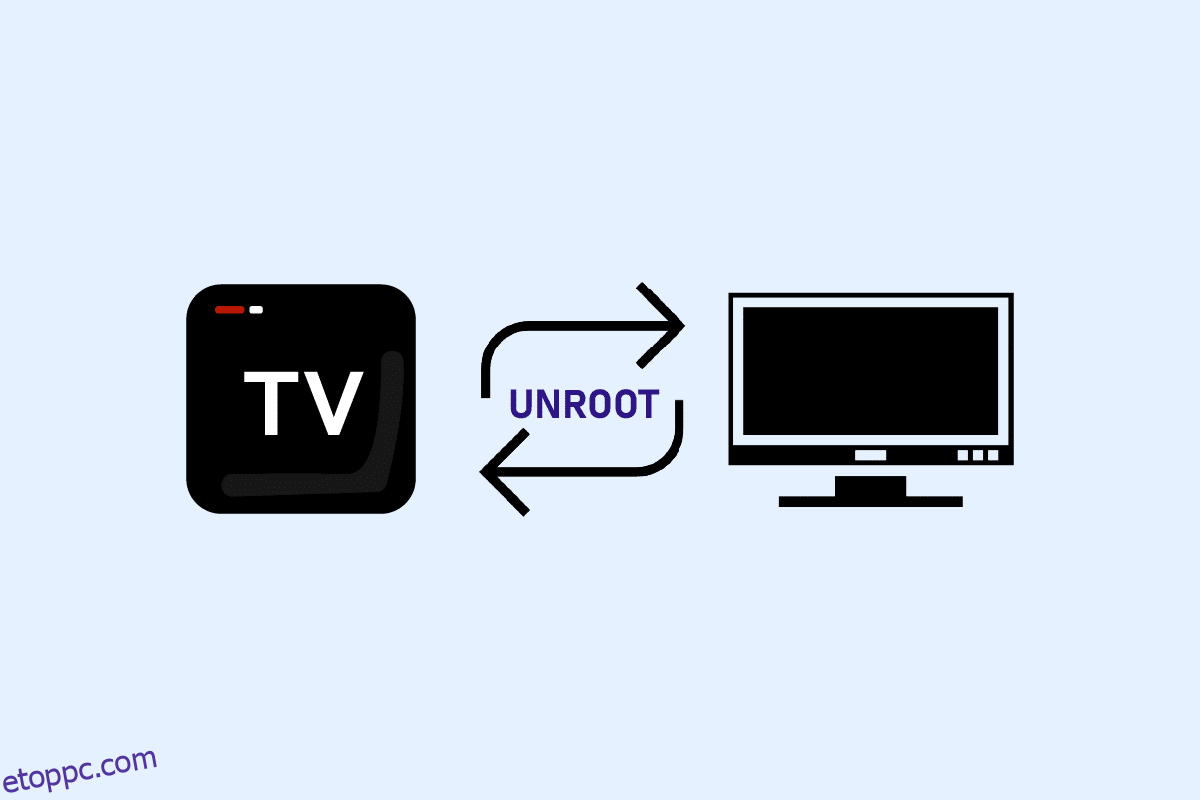Néha jobb visszatérni ahhoz az állapothoz, ahol a dolgok először voltak. Ezzel a témával kapcsolatban megpróbálsz eredményt elérni az Unroot Android boxhoz? Ha kevés ötlete van az itt tárgyalt dolgokról, az Android TV-doboz egy olyan eszköz, amely lehetővé teszi, hogy normál LCD vagy LED TV-jét Smart TV-ként használja. Az eszköz beállításainak módosításához rootolhatja az eszközt, de előfordulhat, hogy nem működik megfelelően, ha nem megfelelően használja. Ha a fent leírt helyzet áll fenn, akkor lehetősége van a változtatás visszafordítására, azaz az Android TV-dobozának eltávolítására. Így ez a cikk segít megtanulni az Android TV doboz gyökerének eltávolításának hatékony módszereit.
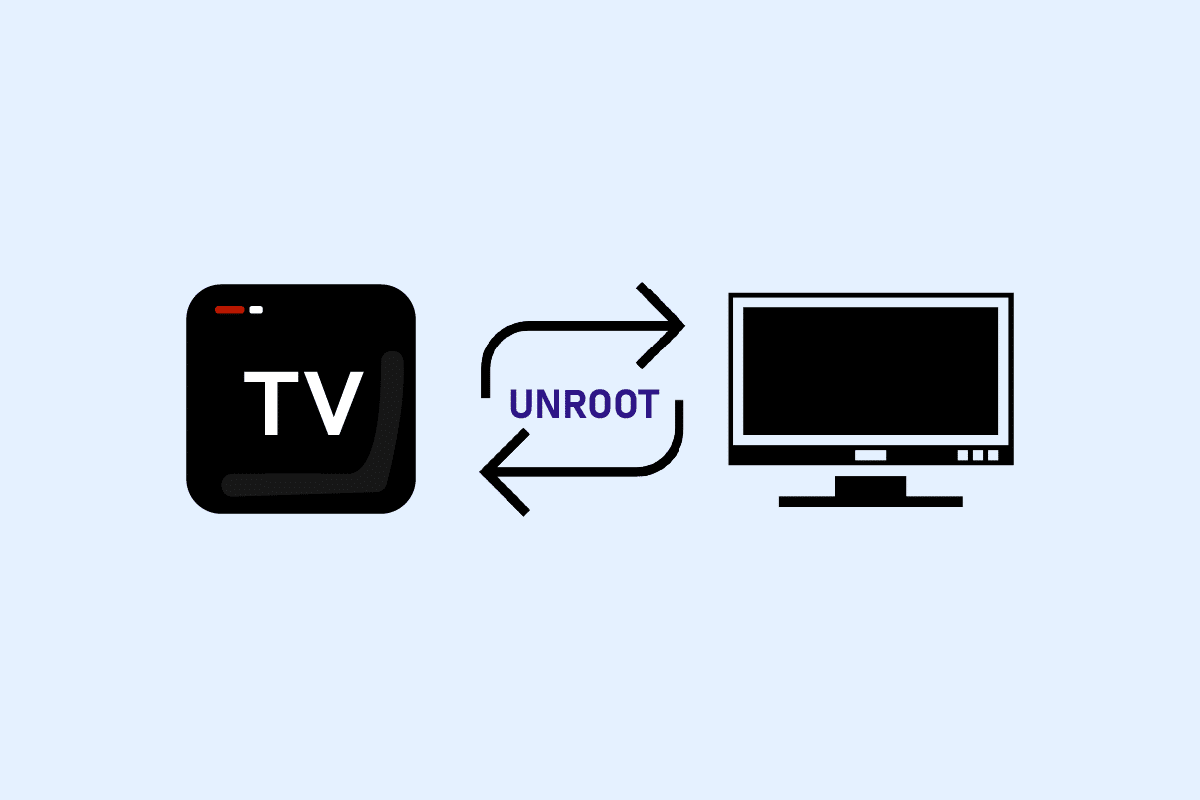
Tartalomjegyzék
Hogyan távolítsuk el az Android TV Box gyökerét
Az Android TV doboz gyökerének eltávolításának fő célja az Android TV doboz gyökérnyomainak eltávolítása. Ez azt jelenti, hogy az eszköz visszaáll az alapértelmezett beállításokra, így a szokásos felületet kapja. A legtöbb fejlett Android TV-doboz lehetőséget biztosít az eszköz gyökérbeállításának engedélyezésére vagy letiltására. Könnyedén kikapcsolhatja a root beállítást az eszközön.
I. lehetőség: Harmadik féltől származó alkalmazásokon keresztül
Telepíthet egy harmadik féltől származó alkalmazást az Android TV box egyszerű eltávolításához. Könnyedén telepítheti az alkalmazásokat engedély nélkül, mivel az Android TV doboz már rootolt. A gyökeres Android TV-box segítségével bármilyen alkalmazást könnyedén telepíthet. Ügyeljen arra, hogy újraindítsa az Android TV dobozt, hogy az eszköz gyökerének eltávolítása után magába szívja a változásokat.
1. Egyszerűen Unroot
Ha olyan alkalmazást keres, amely lehetővé teszi az Android TV box gyors eltávolítását, megpróbálhatja telepíteni a Simply Unroot alkalmazást az eszközre. Csak rá kell kattintani egy gombra, és az eszköz azonnal rootolódik.
1. USB-kábellel csatlakoztassa az Android TV-készüléket a tévéhez, és indítsa el a Google Play Áruház alkalmazást.
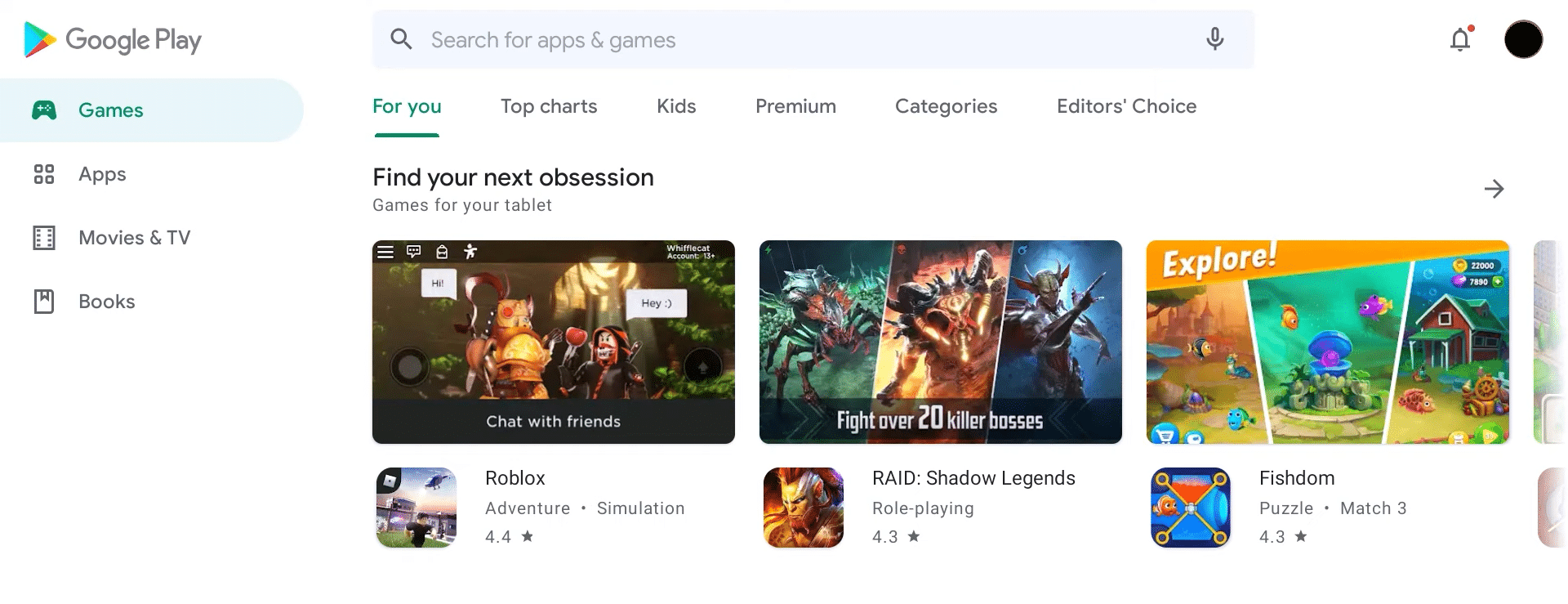
2. Keresse meg a Simply Unroot alkalmazást a keresősávban, és kattintson a Telepítés gombra a Simply Unroot alkalmazás telepítéséhez Android TV-készülékére.
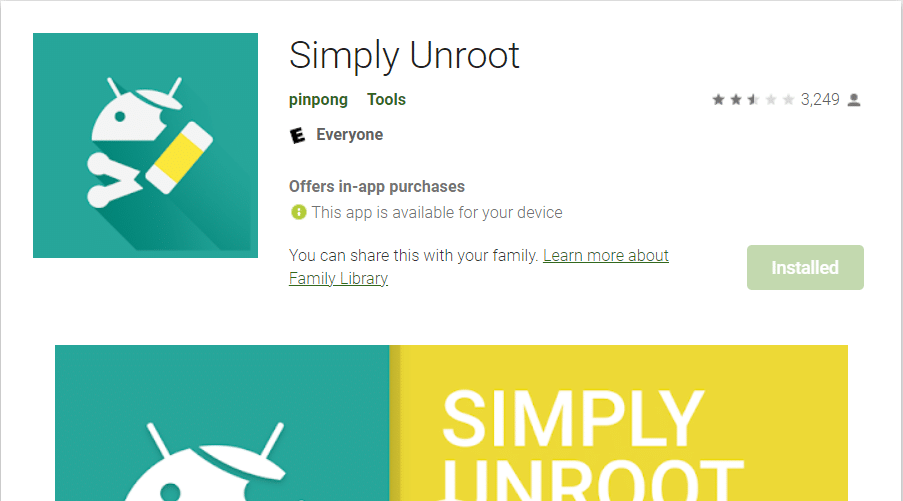
3. Indítsa el a Simply Unroot alkalmazást, és adja meg az alkalmazás gyökérjogait az engedély ablakban.
4. Kattintson az unRoot gombra az Android TV doboz gyökerének eltávolításához, majd kattintson az eszköz újraindítására a változtatások beállításához.
2. SuperSU
A SuperSU alkalmazás remek választás az Android TV doboz gyökereinek eltávolítására szolgáló alkalmazás telepítéséhez. Ez egy ingyenes alkalmazás, és egyszerű felhasználói felülettel rendelkezik. Így néhány lépésen belül eltávolíthatja a root eszközt.
1. USB-kábellel csatlakoztassa az Android TV-készüléket a tévéhez, és nyissa meg a Google Play Áruházat.
2. Keresse meg a SuperSU alkalmazást a keresősávban, és kattintson a Telepítés gombra az alkalmazás telepítéséhez Android TV készülékére.
3. Indítsa el a SuperSU alkalmazást, kattintson az alkalmazás BEÁLLÍTÁSAI fülére, majd válassza ki a Full unroot opciót a beállítások oldalon.
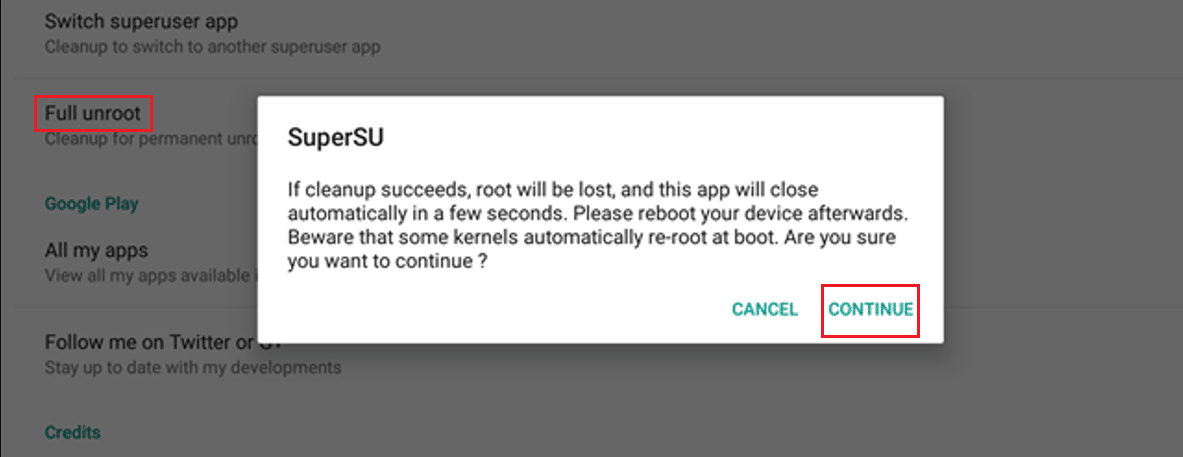
4. Kattintson az Igen gombra a megerősítést kérő ablakban a folytatáshoz, és az Android TV doboz elindul.
5. Az Újraindítás után észreveheti, hogy a SuperSU alkalmazás nincs telepítve az eszközére.
3. Terminál emulátor
A második előnyben részesített alkalmazás az Android TV doboz gyökereinek eltávolítására a Terminal Emulator alkalmazás. Csak néhány, ebben a részben említett parancsot kell lefuttatnia az eszköz gyökerének eltávolításához.
1. USB-kábellel csatlakoztassa az Android TV-készüléket a számítógépéhez, és indítsa el a Google Play Áruházat.
2. Keresse meg a Terminal Emulator for Android alkalmazást a keresősávban, és kattintson a Telepítés gombra, hogy telepítse a Terminal Emulator alkalmazást Android TV készülékére.
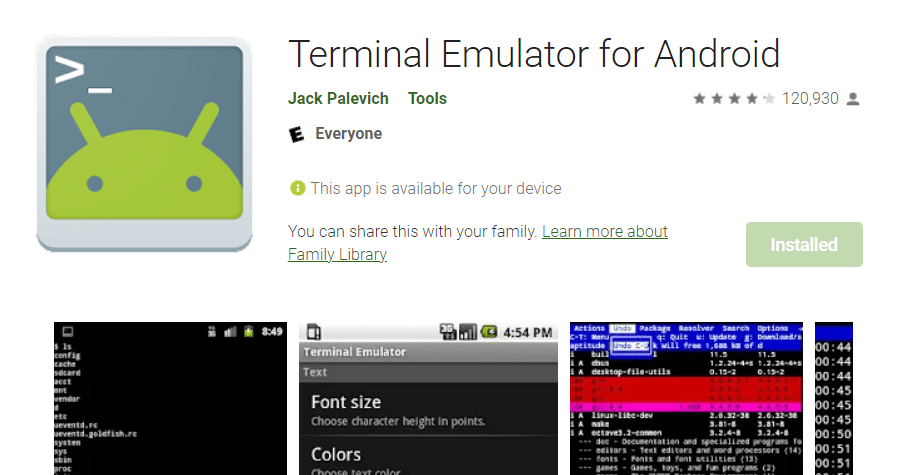
3. Indítsa el a terminálemulátor alkalmazást, és írja be az su szót az alkalmazás Parancssor ablakába a gyökér engedélyezéséhez.
4. Csatlakoztassa a rendszerkönyvtárat az olvasási és írási funkciók engedélyezéséhez a mount –o remount,rw/system parancs beírásával az ablakba.
5. Most módosítsa az alkalmazáskönyvtárat a cd/ system/app/ parancs beírásával az ablakban.
6. A rootolás megszüntetéséhez írja be az mv Superuser .. parancsot a Superuser könyvtár áthelyezéséhez, majd indítsa újra az Android TV dobozt.
lépés: Töltse le az ES fájlkezelőt
Ha nem érzi kényelmesen a harmadik féltől származó alkalmazások használatát az Android TV box rootolásának megszüntetésére, próbálkozzon egy Fájlkezelő alkalmazás telepítésével, ez a lehetőség azonban egy kis megoldás. Az alkalmazás teljes hozzáférést biztosít a rendszerkönyvtár fájljaihoz, és törölnie kell a gyökereztető funkcióval társított fájlokat. Az előző lehetőséghez hasonlóan nem kell hitelesítenie az alkalmazásokat, mivel az Android TV doboz már rootolt.
1. USB-kábellel csatlakoztassa az Android TV-készüléket a tévéhez, és indítsa el a Google Play Áruház alkalmazást.
2. Keresse meg az ES File Explorer Fájlkezelő alkalmazást a keresősávban, és kattintson a Telepítés gombra, hogy telepítse az ES File Manager alkalmazást Android TV készülékére.
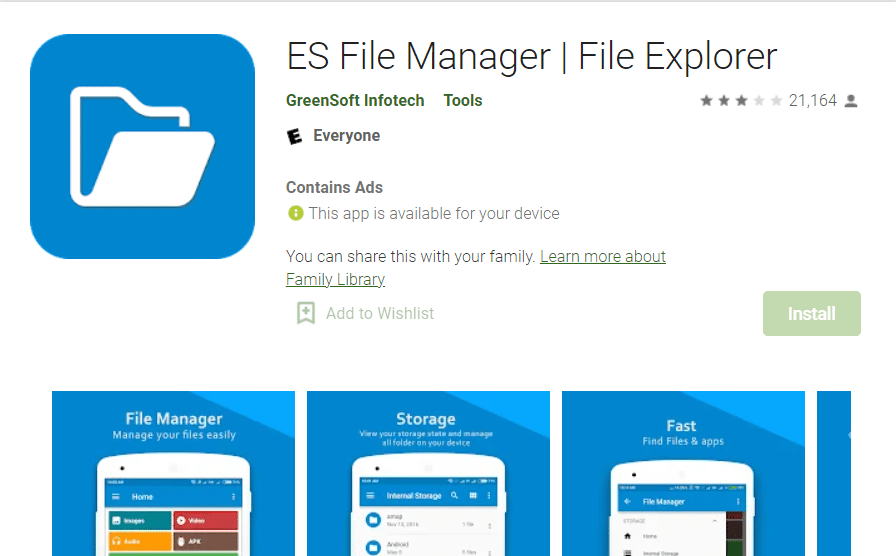
3. Indítsa el az Es File Explorer Fájlkezelő alkalmazást, és nyissa meg a fájlokat a /system/ könyvtárban.

4. Nyissa meg a /system/bin mappát, és törölje a su fájlt a mappából.
5. Ezután nyissa meg a /system/xbin fájlt, és törölje a daemon_su fájlt a mappából.
6. A rendszermappában válassza ki az alkalmazást, és távolítsa el az Android TV box rootolásához telepített alkalmazást.
7. Törölje továbbá a telepítőfájlt, például a superuser.apk fájlt a rendszermappából.
8. Végül indítsa újra az Android TV dobozt.
Gyakran Ismételt Kérdések (GYIK)
Q1. Biztonságos-e az Android TV box rootolásának eltávolítása a rootolás után?
Ans. Teljesen biztonságos az Android TV doboz gyökerének eltávolítása bármikor, miután rootoltatta eszközét. A gyökértelen Android TV-doboz használata jobb, mint egy rootolt eszköz használata.
Q2. Létezik valamilyen hitelesítési folyamat az alkalmazások telepítéséhez az Android TV box rootolásának megszüntetésére?
Ans. Ha egy rootolt Android TV-boxot próbál törölni, könnyen telepítheti az alkalmazásokat az eszköz rootolásának megszüntetésére, minden probléma nélkül. Nem kell kifejezetten hitelesítenie az alkalmazásokat, mivel az eszköz már rootolt.
***
Ebben a cikkben az Android TV doboz gyökerének eltávolításának különféle lehetőségeit tárgyaljuk. Ha meg szeretné szüntetni az Android Box gyökerét, kövesse az ebben a cikkben említett lépéseket. Fontolja meg a cikk ajánlását, ha ismer valakit, aki megoldást keres az Android TV-dobozának eltávolítására. Továbbá, ha bármilyen javaslata vagy kérdése van, amelyről úgy gondolja, hogy tudomásunkra jut, kérjük, tegye fel a megjegyzés rovatba.